
Vorige
Inhoudsopgave
Stap-voor-stap
Sneltoetsen
Instellingen
Afdrukken
- Safari (Apple / Mac / voor Windows)
- Ga naar menu Bewerken (menu Edit in de Engelstalige versie van Safari) en kies de optie "Blokkeer Pop-up Windows" opnieuw om deze uit te schakelen.
- Het wel/niet blokkeren van pop-up vensters kan ook in het onderdeel Beveiliging van de Voorkeuren van het programma Safari ingesteld worden.
- Google Chrome
- Ga naar het menu van Chrome, kies Instellingen, klik op Geavanceerde instellingen weergeven, klik op [Instellingen voor inhoud]. In het scherm "Instellingen voor inhoud" bevindt zich de instelling om in Google Chrome wel of geen pop-ups weer te geven.
- Ga naar het menu van Chrome, kies Instellingen, klik op Geavanceerde instellingen weergeven, klik op [Instellingen voor inhoud]. In het scherm "Instellingen voor inhoud" bevindt zich de instelling om in Google Chrome wel of geen pop-ups weer te geven.
 Terug naar het inlogscherm
Terug naar het inlogscherm
- Naar alle waarschijnlijkheid heeft u de pop-up blokkering AAN staan voor deze website.
- Indien er bovenin het venster een gele balk staat met de
melding "Er wordt een pop-up geblokkeerd...", dan kunt u klikken
op deze balk om te kiezen voor:
- "Pop-ups van deze website altijd toestaan."
- Indien deze balk niet getoond wordt, kunt u onder het menu
Extra - Pop-up blokkering deze optie ook vinden. In de
Engelstalige versies van Internet Explorer vindt u deze
optie in het menu Tools. Zie ook het voorbeeld van de
Engelstalige Internet Explorer hieronder.
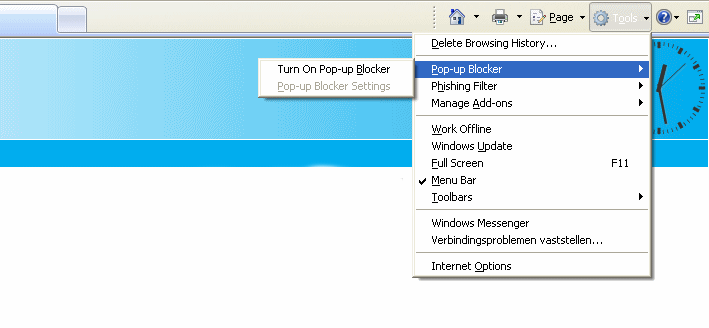
- Indien deze instructie niet leidt tot de oplossing, kunt u zich wenden tot uw accountant/systeembeheerder.
-
 Terug naar het inlogscherm
Terug naar het inlogscherm